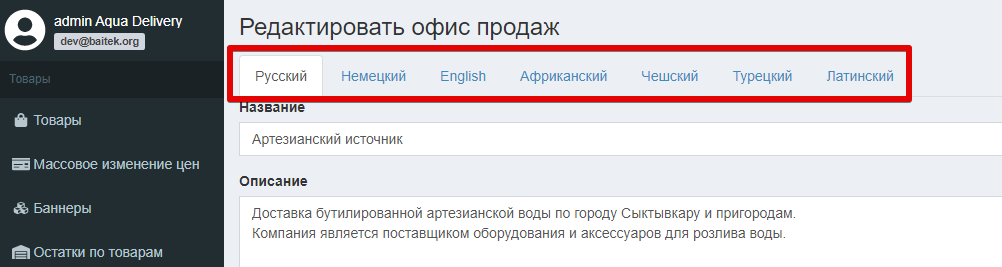В разделе «О компании» в клиентском приложении доступна информация об офисах продаж компании:
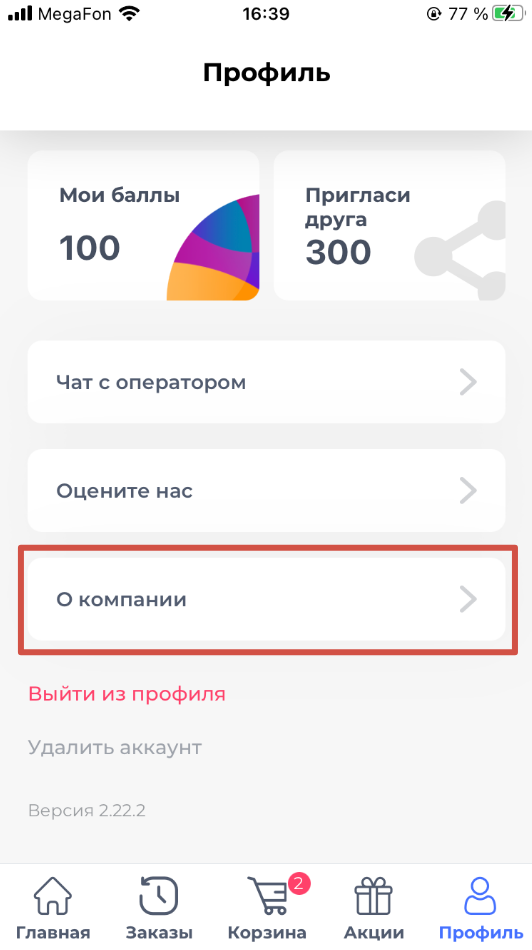
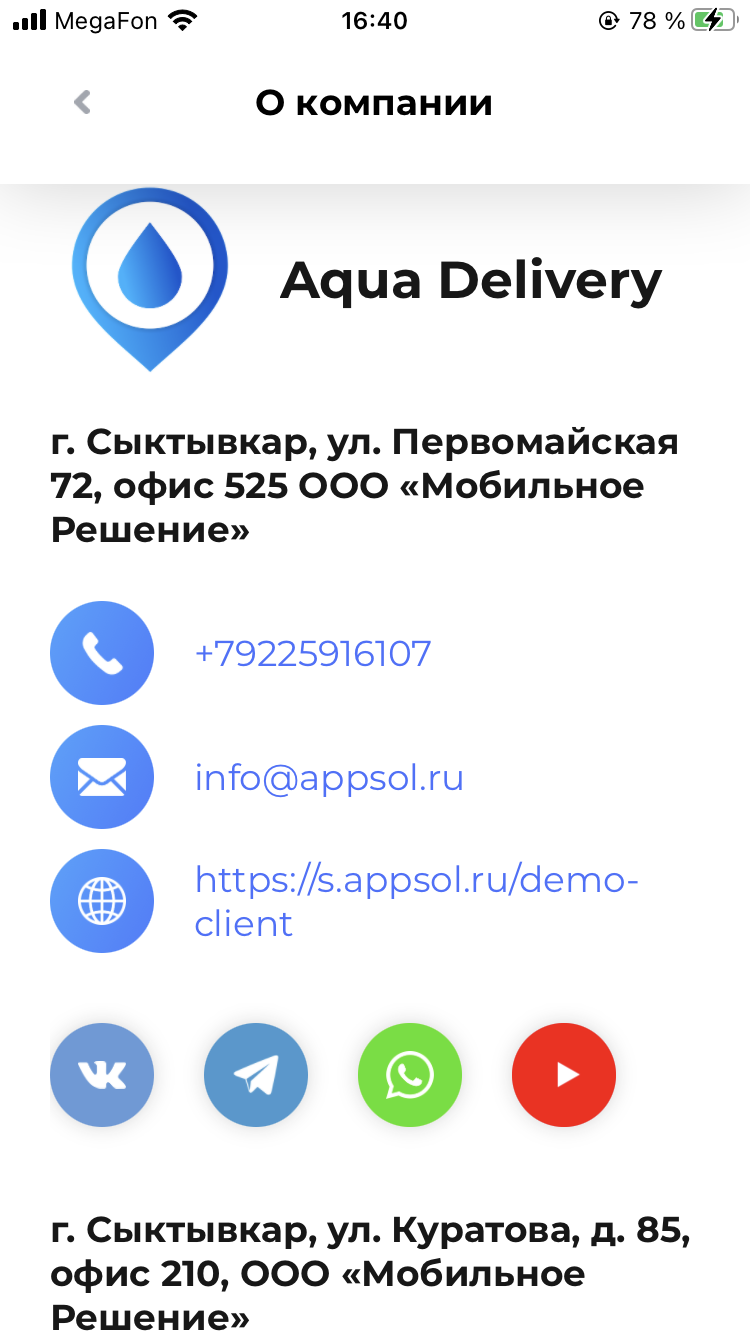
Для того, чтобы создать офис продаж, заходим в кабинет настроек, в левом меню находим раздел «Настройки» → «Офисы продаж»:
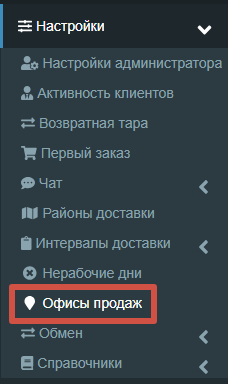
Нажимаем кнопку «Создать» и заполняем все необходимые данные:

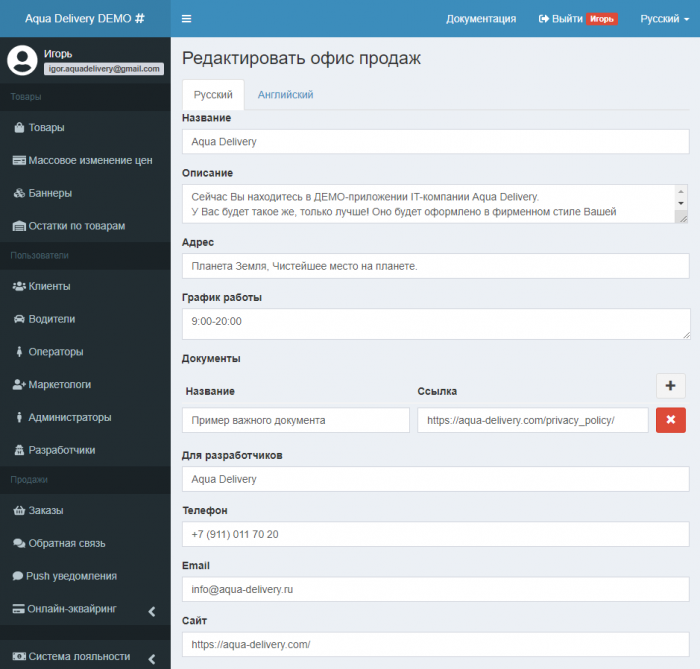
1. Название компании. Оно будет отображаться в разделе приложения «О компании»:
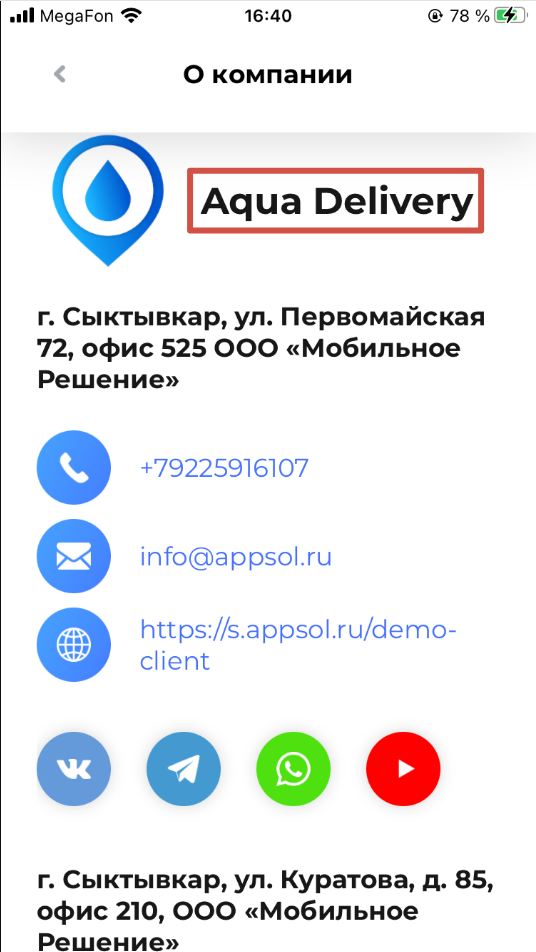
2. Адрес. Фактический адрес организации. Для информирования своих клиентов вы можете добавить несколько адресов.
Здесь необходимо создать несколько офисов продаж — один офис для каждого адреса.
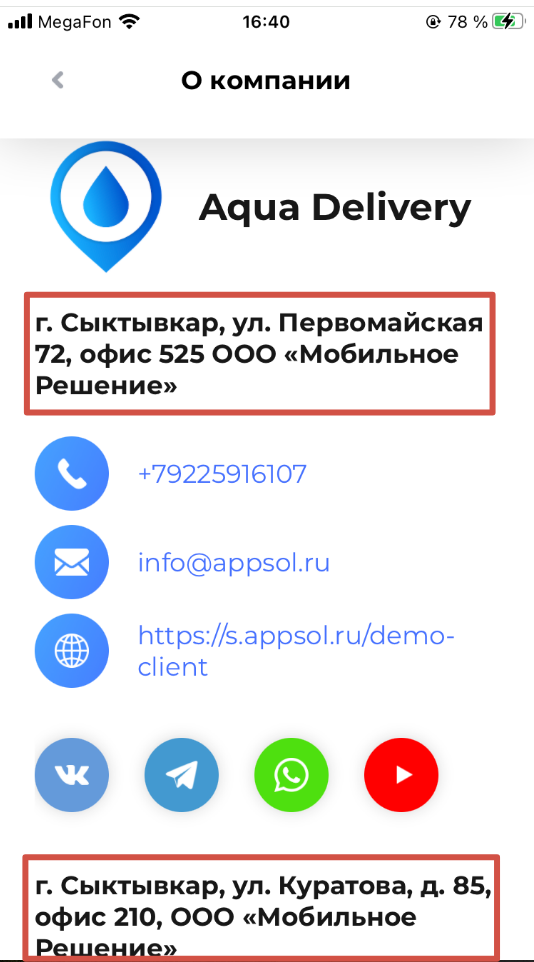
3. Контактная информация. Телефон компании, электронная почта, сайт.
Вы можете указать несколько номеров для одного офиса продаж. Для этого необходимо в настройках офиса продаж прописать два номера в одном поле через точку с запятой (;).
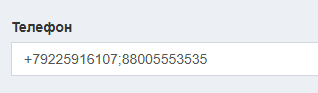
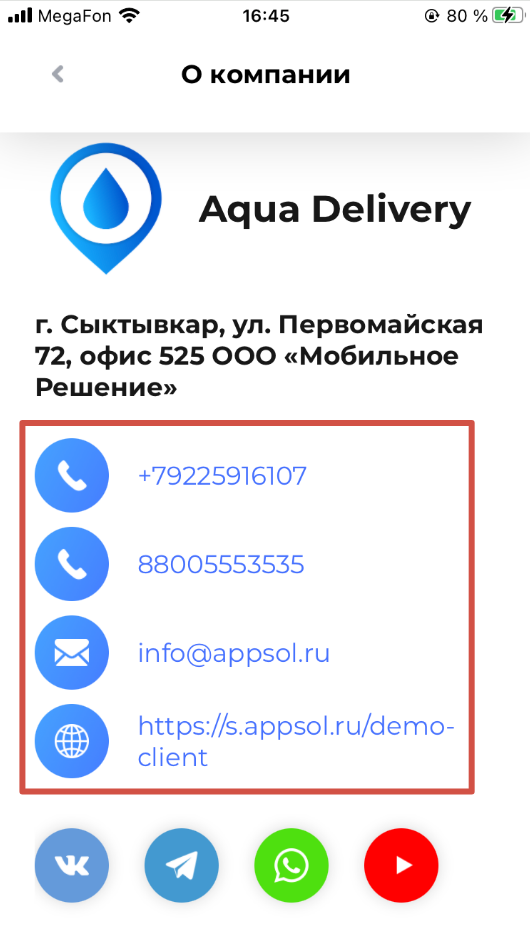
4. Социальные сети. Привязка сообществ из социальных сетей.
Пройдя по ссылкам, клиент может подписаться на группу, страницу компании, а также написать вам сообщение:
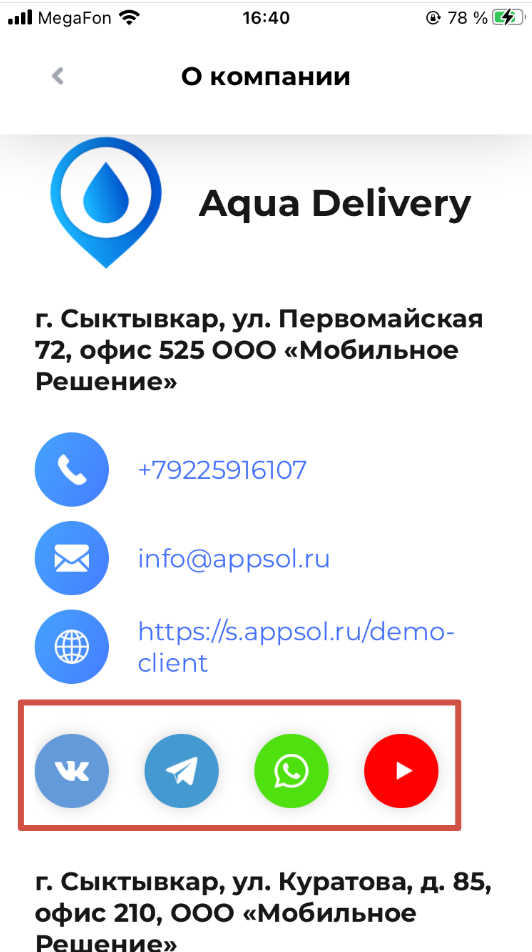
Чтобы добавить ссылку на сообщество в социальной сети, необходимо нажать «Плюс» и из выпадающей формы выбрать нужную социальную сеть:

Далее необходимо прописать ссылку на сообщество:

Можно добавить новые ссылки или удалить недействующие.
5. Изображения. Здесь можно загрузить логотип организации, фотографии офисов и т.д. Изображения будут отображаться в карусели.
В настройках офиса продаж найдите раздел «Изображения», нажмите кнопку «плюс», снизу появится кнопка «Выбрать» для загрузки изображений, также их можно перетащить в специальное поле. Соотношение сторон изображения должно составлять 2:1 (например, 800х400 или 1000х500), размер — не более одного мегабайта.
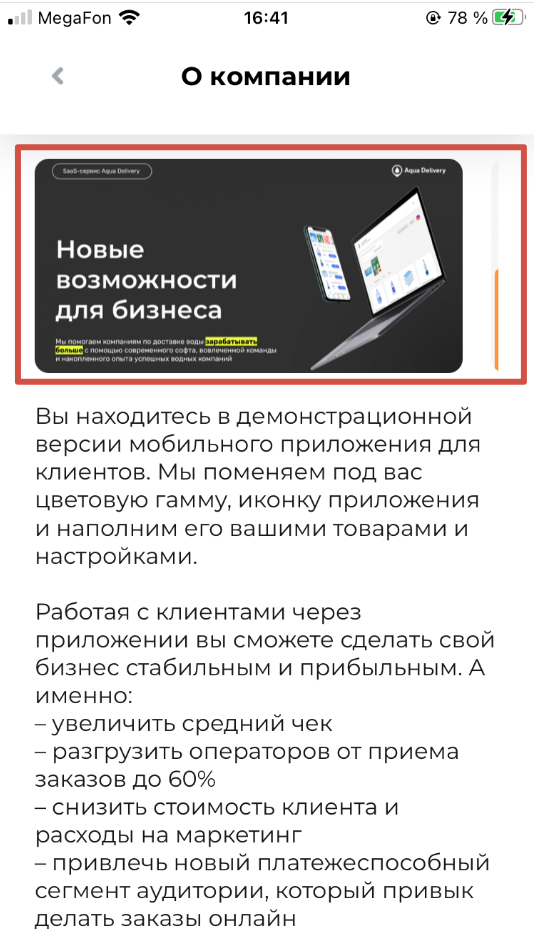

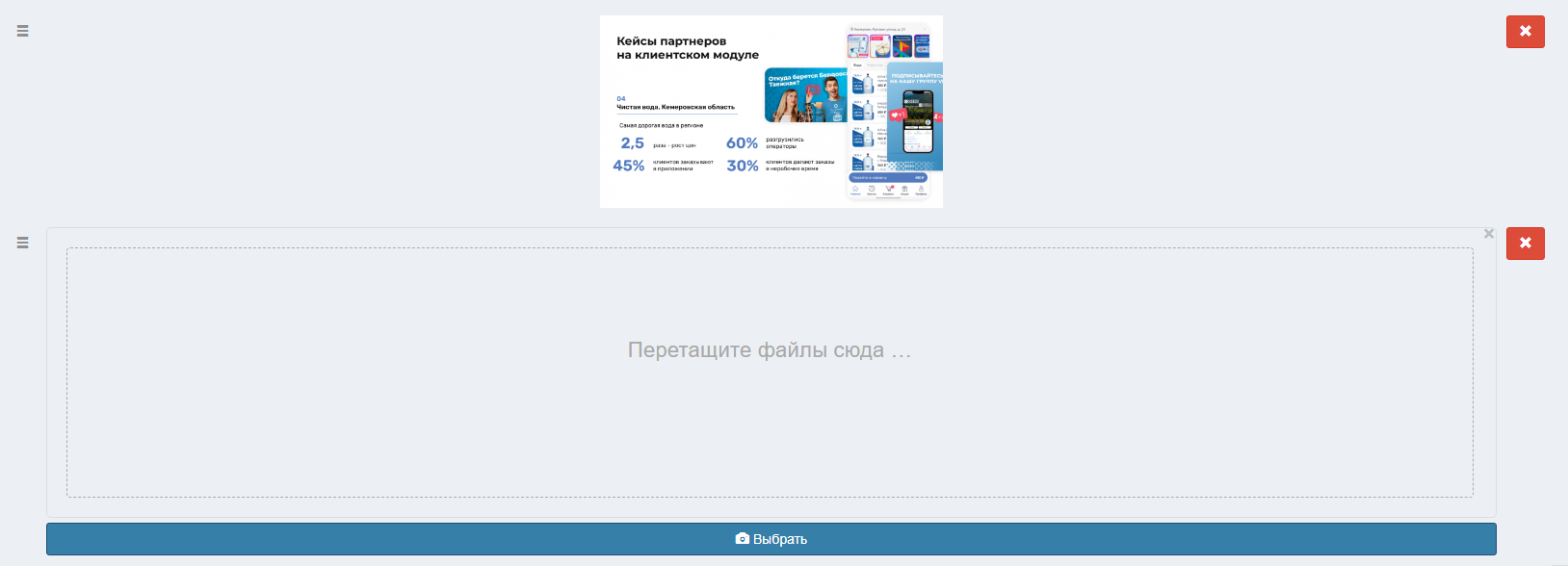
6. Описание. Краткое «знакомство» с деятельностью компании:
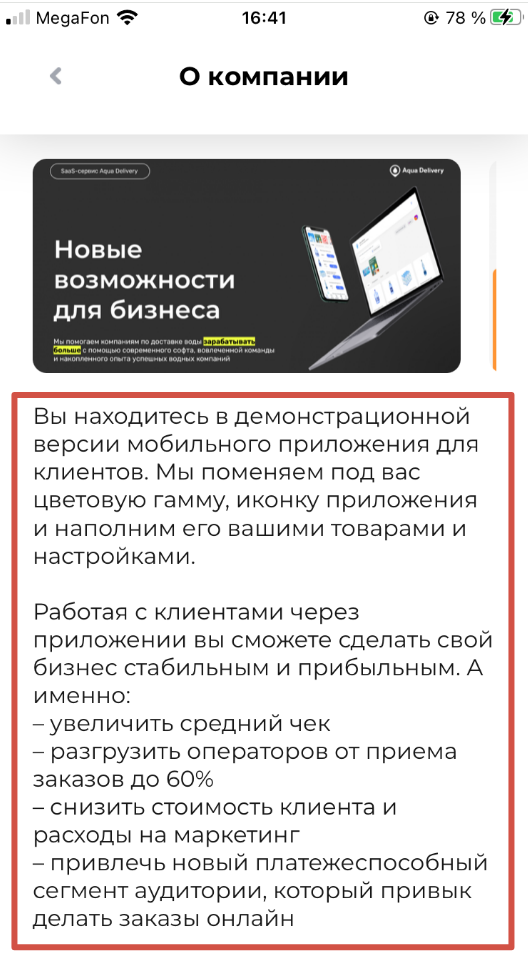
7. Сертификаты. Различные сертификаты загружаются таким же образом, как и изображения:

8. Документы. Ссылки на различного рода документы, соглашения.
Для того, чтобы они отображались, необходимо в настройках офиса продаж перейти к разделу «Документы», нажать на кнопку «плюс», прописать название документа и ссылку на него, подтвердить изменения внизу страницы, нажав на кнопку «Сохранить».

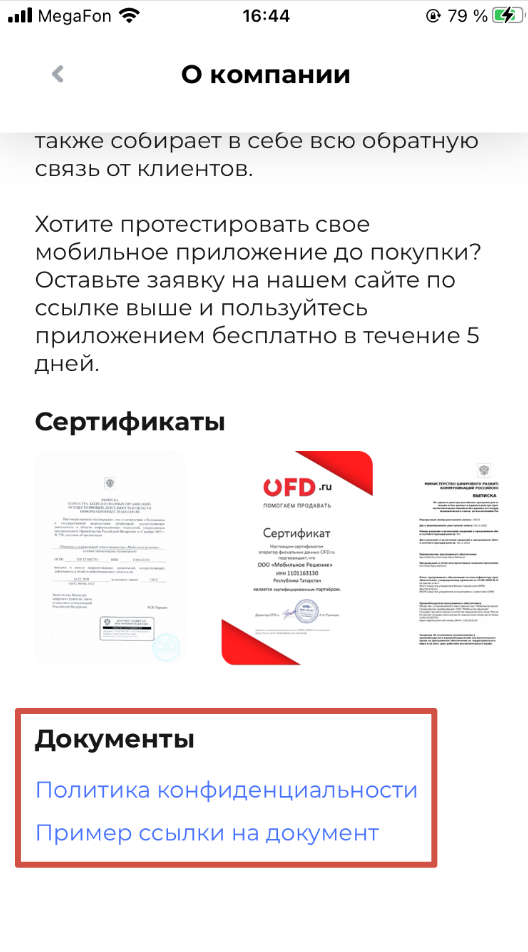
9. Последовательность прописывается для отображения офисов, если их несколько, на сайте или в приложении. По умолчанию поле остается пустым.
10. Кнопка «Отображается». Если снять галочку с этой кнопки, то информация об офисе не будет отображаться в разделе «О компании».
11. Кнопка «По умолчанию». Для отображения информации на другом языке, необходимо также заполнить все поля: